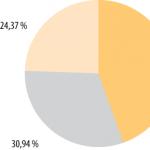Radi praktičnosti, razlikovat ćemo četiri vrste programa: preglednike (za čitanje i komentiranje), uređivače (za uređivanje teksta i drugog sadržaja), upravitelje (za dijeljenje, sažimanje i druge manipulacije datotekama) i pretvarače (za pretvaranje PDF-a u druge formate). ).
Većina aplikacija može se klasificirati u nekoliko vrsta odjednom.
- Tip: preglednik, urednik, pretvarač, upravitelj.
- Platforme: Windows, macOS, Linux.
Vrlo intuitivno i prikladan program s impresivnim brojem značajki. Kada pokrenete Sejda PDF, odmah ćete vidjeti sve alate grupirane po kategorijama. Odaberite onu koja vam je potrebna, povucite traženu datoteku u prozor programa i počnite manipulirati. Većina stvari u ovoj aplikaciji može se napraviti u nekoliko sekundi, čak i ako je koristite prvi put.
Što možete učiniti u Sejda PDF-u:
- uređivati tekst, dodavati slike i oblike;
- pretvoriti PDF u Excel, JPG (i obrnuto), Word (i obrnuto);
- kombinirati i odvajati datoteke u stranice, komprimirati njihovu veličinu;
- zaštitite dokumente lozinkom;
- dodati vodene žigove;
- obezbojiti dokumente;
- trim područje stranice;
- potpisati dokumente.
Besplatna verzija programa ima ograničenja. Na primjer, datoteke ne smiju imati više od 200 stranica i ne smiju premašivati veličinu od 50 MB. Osim toga, ne možete izvršiti više od tri operacije s dokumentima tijekom dana. Cijena Puna verzija Sejda PDF je 5,25 USD mjesečno.
- Tip: voditelj, pretvarač, urednik.
- Platforme: Windows, macOS, .

PDFsam se ne može pohvaliti uglađenim, user-friendly sučeljem. Osim toga, program ne dopušta besplatno pretvaranje PDF-a i uređivanje sadržaja dokumenata. Ali ima nekoliko korisnih menadžerskih funkcija koje su dostupne svima bez plaćanja ili ikakvih ograničenja.
Što možete učiniti u PDFsam-u:
- kombinirati PDF u nekoliko načina (lijepiti u dijelovima ili miješati stranicu po stranicu);
- dijeljenje PDF-a po stranicama, oznakama (na mjestima s navedenim riječima) i veličini u zasebne dokumente;
- rotirati stranice (ako su neke od njih skenirane naopako);
- izdvajanje stranica s navedenim brojevima;
- pretvoriti Excel, Word, PowerPoint formate u PDF;
- pretvoriti PDF u Excel, Word i PowerPoint formate ($10);
- uređivati tekst i drugi sadržaj datoteke (30 USD).
- Tip
- Platforme: Windows.

Vrlo funkcionalan program s klasičnim sučeljem u stilu Microsoft Office aplikacija. PDF-XChange Editor nije baš prilagođen početnicima. Da biste svladali sve značajke programa, morate potrošiti malo vremena. Srećom, svi interni opisi i savjeti prevedeni su na ruski.
Što možete učiniti u PDF-XChange Editoru:
- dodajte zabilješke i označite tekst;
- uređivati tekst i druge sadržaje;
- prepoznati tekst pomoću OCR-a;
- izdvajanje stranica iz dokumenata;
- šifriranje dokumenata (plaćeno);
- pretvoriti PDF u Word, Excel i PowerPoint formate i obrnuto (plaća se);
- komprimirati datoteke (plaća se);
- sortirati stranice bilo kojim redoslijedom (plaća se).
Ovo nisu sve funkcije koje možete pronaći u uređivaču PDF-XChange. Program je dostupan u nekoliko verzija sa različite količine prilike. Cijena plaćenih verzija počinje od 43,5 USD.
- Tip: preglednik, upravitelj, pretvarač, urednik.
- Platforme: Windows, macOS, Android, iOS.

Popularni univerzalni program za rad s PDF-om tvrtke. Besplatna inačica je vrlo praktičan preglednik dokumenata; ostale funkcije dostupne su uz pretplatu počevši od 149 rubalja mjesečno.
Što možete učiniti u programu Adobe Acrobat Reader:
- pregled dokumenata, označavanje i komentiranje teksta, traženje riječi i fraza;
- potpisati dokumente (plaćeno);
- uređivanje teksta i drugih sadržaja (plaća se);
- kombinirati dokumente u jednu datoteku (plaća se);
- komprimirati datoteke (plaća se);
- pretvoriti PDF u Word, Excel i PowerPoint formate (plaća se);
- Pretvorite slike u formate JPG, JPEG, TIF i BMP u PDF (plaća se).
Sve te značajke i još mnogo toga dostupno je u verzijama programa Adobe Acrobat Reader za stolna računala. Mobilne verzije programi vam omogućuju samo pregledavanje i označavanje dokumenata, te ih također - nakon pretplate - pretvaraju u različite formate.
- Tip: preglednik, pretvarač.
- Platforme: Windows, macOS, Linux, Android, iOS.

Brz i praktičan PDF čitač s različitim načinima pregledavanja. Idealno za korisnike koji žele jednostavan čitač dokumenata bez puno dodatnih značajki. Program je dostupan na svim većim platformama.
PDF (Portable Document Format) je poseban univerzalni elektronički format dokumenata koji je razvila i patentirala Adobe Systems Corporation. Stvoren za kompaktna prezentacija, pohranjivanje važnih ispisanih dokumenata u u elektroničkom obliku, kao i za njihovo otvaranje i ispis na računalima koja rade na različitim operativnim sustavima. U doslovnom prijevodu PDF znači " prenosivi format dokumenta" U PDF formatu možete spremiti podatke u bilo kojem obliku i svugdje će biti jednako prikazani.
Danas se može nazvati format slične rezolucije Najpopularniji predstaviti razne tiskane proizvode.
Kako otvoriti pdf format
Imajući ideju o tome kako i kako otvoriti datoteke u PDF formatu, korisnici mogu raditi bez ikakvih problema i vidjeti puno zanimljivih i korisnih informacija.
Među Najpopularniji univerzalni uslužni programi za brzo otvaranje dokumenata predstavljenih u pdf rezoluciji, možete Ocjena:
- Adobe (Acrobat) Reader.
- PDF preglednik.
- STDU preglednik.
- Foxit Reader.
Svaki od gore navedenih programa ima vlastitu funkcionalnost, mogućnosti i skup korisnih opcija i pomoći će korisniku da otvori PDF na bilo kojem osobnom računalu, prijenosnom računalu, sa sustavom Windows ili drugim OS-om. Štoviše, bez obzira na OS ili PC verziju, dokumenti će se otvoriti u obliku u kojem su izvorno stvoreni.
Koristimo Adobe (Acrobat) Reader
Adobe (Acrobat) Reader – univerzalan besplatno aplikacija koja je dizajnirana za praktičan rad s PDF-om. Pomoću ovog uslužnog programa, korisnici mogu otvarati, pregledavati, uređivati, kopirati, komentirati, pregledavati i obavljati druge radnje s bilo kojim dokumentima.
Program ima dosta niske zahtjeve sustava a istovremeno može otvoriti sve postojeće izmjene PDF formata, omogućujući korisnicima računala rad s datotekama kroz različite obrasce. 
Među glavne funkcije Ovaj se uslužni program može primijetiti:

Instaliranjem programa Adobe Reader na svoje računalo korisnici Dostupno 3D gledanje sadržaj dokumenta. Moguća je reprodukcija raznih audio i video datoteka, funkcija otvaranja e-knjiga, te mogućnost povećanja potrebnih elemenata u tekstu. Program ima intuitivno, user-friendly sučelje. 
Ako je ovaj uslužni program već instaliran na vašem računalu, automatski će se aktivirati kada otvorite dokument u PDF formatu. Tražena datoteka će se odmah otvoriti u programu Adobe (Acrobat) Reader.
Korištenje dodatnih usluga Adobe (Acrobat) Reader, možete kreirati, pretvoriti PDF, a također izvoz ih u Wordu, Excelu. 
PDF preglednik
PDF-preglednik – jednostavan za korištenje, praktičan, siguran program za rad s PDF-om. Širi se na besplatno osnova. Korisnost namijenjeni za gledanje, pretvaranje, čitanje, uređivanje, ispis, bilo koji PDF. 
Koristeći PDF-Viewer, korisnici mogu napraviti razne manipulacije sa sadržajem dokumenata. Pomoću ovog uslužnog programa možete brzo pretvoriti datoteke u drugi formati(PNG, TIFF. BMR).
Nakon otvaranja softvera potrebno je odabrati, označiti i otvoriti potreban dokument A. Informacije o ovom dokumentu bit će prikazane u blizini prozora datoteke, koji se može pozvati prednost ovog programa.


Nakon otvaranja, dokument se pojavljuje na ekranu u čitljivom obliku. Program ima intuitivno, jednostavno sučelje prilagođeno korisniku, veliki izbor postavke, dodatne opcije. Glavna prednost besplatnog uslužnog programa je što brzo radi ne samo na bilo kojem OS-u, već i na slabim računalima.
Kako koristiti STDU Viewer
STDU preglednik univerzalni, vrlo udobno besplatno uslužni program za rad, pregledavanje, uređivanje elektroničke dokumentacije. Program je zgodan, razumljiv, jednostavno sučelje, veliki broj korisne opcije (skaliranje, konverzija, načini prikaza), jednostavni lijekovi navigacija, što vam omogućuje brz i udoban rad i pregled sadržaja odabranih datoteka.
Korištenjem STDU Viewera možete dodati oznake tijekom čitanja označavanje potrebnih fragmenata teksta, skretanje stranice pod 90 stupnjeva, pogledajte stranice u raširenosti ili jednu po jednu. Program može prikazati nekoliko stranica na zaslonu osobnog računala istovremeno i podržavati hiperveze. Primjenjuje Brzi prolaz između stranica. Kada radite s elektroničkom dokumentacijom, možete promijeniti rezoluciju trenutne stranice bez promjene ostalih.
Za početak pokrenite instalirani uslužni program. U izborniku odaberite " Datoteka/Otvori"ili desnom tipkom miša kliknite na slobodno polje: 
Idem postavke, možete označiti potrebne stavke za udoban rad s elektroničkim dokumentom.


Nakon pritiska na " Otvoren", dokument se otvara u čitljivom obliku.
Otvorite dokument koristeći Foxit Reader
 Foxit Reader prilično je popularan, lagan i brz uslužni program za čitanje, pregledavanje, rad s PDF-ovima, različite vrste elektronička dokumentacija. Hendikep mogu se pozivati programi engleskog govornog područja sučelje. U isto vrijeme, zahvaljujući praktičnom, intuitivnom izborniku, razumijevanje mogućnosti uslužnog programa neće biti teško. Ako je potrebno, za praktičniji rad možete dodatno preuzeti i instalirati Rusifikator, koji će u potpunosti prevesti sve stavke izbornika.
Foxit Reader prilično je popularan, lagan i brz uslužni program za čitanje, pregledavanje, rad s PDF-ovima, različite vrste elektronička dokumentacija. Hendikep mogu se pozivati programi engleskog govornog područja sučelje. U isto vrijeme, zahvaljujući praktičnom, intuitivnom izborniku, razumijevanje mogućnosti uslužnog programa neće biti teško. Ako je potrebno, za praktičniji rad možete dodatno preuzeti i instalirati Rusifikator, koji će u potpunosti prevesti sve stavke izbornika.
Program se distribuira besplatno. Radi bez problema čak i na slabim računalima, ne zahtijeva instalaciju i neovisan je o konfiguraciji i verziji Windows OS-a. Foxit Reader poštuje sigurnost i privatnost korisnika i nikada se ne spaja na internet bez potvrde.
Da biste otvorili željenu datoteku, pokrenite program na računalu. U prozoru koji se pojavi odaberite željenu stavku izbornika i potvrdite radnju “ u redu».
Pronašli smoželjeni dokument, otvorite ga (“ Datoteka/Otvori"), nakon čega se dokument prikazuje u čitljivom obliku.
.PDF format pojavio se 1993. godine, a razvio ga je Adobe Systems. Objašnjenje kratice u nazivu proširenja - Prijenosni format dokumenta.
Program za otvaranje PDF datoteka
Standardna opcija za one slučajeve kada trebate otvoriti PDF datoteku i pogledati njezin sadržaj. Ovaj program izradila je ista tvrtka koja je razvila .PDF format i nedvojbeno je najpopularniji “čitač”. Pomoću ovog programa također pretvaramo PDF. Besplatni softver (plaćena pretplata na Pro verziju omogućit će vam stvaranje i uređivanje datoteka s PDF ekstenzijom).
Za što se koriste PDF datoteke?
Najčešće su datoteke s ovim nastavkom priručnici proizvoda, e-knjige, letci, molbe za posao, skenirani dokumenti i brošure.
Razlog popularnosti ovog formata je taj što PDF datoteke ne ovise o programima u kojima su stvorene, niti o nekom specifičnom operativnom sustavu ili hardveru. Izgledat će isto s bilo kojeg uređaja.
Unatoč činjenici da gledanje PDF dokumenata i knjiga na stolnoj platformi ne uzrokuje poteškoće, mnogi korisnici još uvijek imaju pitanje kako otvoriti PDF datoteku.
U ovom ću vodiču navesti nekoliko programa za gledanje pdf-a - možda najbolji na ovaj trenutak. Ukoliko Vam je potreban ereader za Vaš telefon, obratite se.
PDF gledatelji koji sudjeluju u recenziji:
Adobe Reader je najpoznatiji program za čitanje PDF-a
Programer: Adobe Systems Incorporated
Uvjeti distribucije: besplatni softver
Nije činjenica da izumitelji bilo kojeg formata dokumenta mogu napisati idealan program za njega otvaranje pdf-a. Čak ni poznavanje svih "tajni" ne pomaže. Požurujemo vas razuvjeriti: u slučaju Adobe Readera - najpoznatijeg programa za rad s PDF-om - to nije tako.
Ne znate kako otvoriti pdf datoteku? Adobe Reader je prva stvar koja vam pada na pamet
U trenutnoj verziji program se distribuira pod brojem 8. Prilikom preuzimanja distribucije nemojte ga brkati s Adobe Acrobatom (bez prefiksa "Reader"), koji osim pregleda uključuje alate za uređivanje PDF-a. Iako ga je teško zbuniti, budući da je drugi paket veličine blizu 0,5 GB. Adobe Reader zauzima 22 MB, trenutna verzija je 8.1.2 i dostupna je na gornjoj adresi. Na ovoj stranici trebate odabrati jezik i operacijski sustav, za koji preuzimate program. Ovo još jednom potvrđuje "univerzalnost" PDF formata.
Prvo što upada u oči pri otvaranju takvog programa za gledanje je sučelje. Kao i ostali Adobe proizvodi, vrlo je moderan i, što je još važnije, promišljen. I od verzije do verzije dolazi do kretanja bolja strana. Kako se ta pogodnost očituje? Činjenica je da prilikom otvaranja dokumenta ne morate dugo tražiti određeni gumb. Najčešće radnje izvode se s jednim ili dva klika mišem. Bočne trake i alati uglavnom su “naslijeđeni” iz prethodnih verzija Readera (tada s prefiksom “Acrobat”).
Reader ima više postavki od ostalih preglednika, što je i razumljivo: tko, ako ne Adobe, zna "tajne" PDF formata. Međutim, mnoge opcije, kao što su 2D i 3D postavke, više nisu potrebne. Te se tehnologije još uvijek rijetko koriste u PDF datotekama. Druga uvjetna skupina postavki je mogućnost prikazivanja dokumenta na zaslonu. To su: izglađivanje fonta, postavke slušalica, kontrola izlaza (!) na različite monitore.
Važna prednost paketa Adobe Reader je što je besplatan. Mana mu je što radi sporo na prosječnom računalu. Najvažniji parametar ovdje je frekvencija procesora, jer je tijekom gledanja podložna najvećem opterećenju. A budući da dokument može biti prepun slika visoke razlučivosti, nije činjenica da ćete moći u potpunosti koristiti program.
Spor rad Adobe Readera nije samo u neispravna postavka programa, ali iu prisutnosti dodatnih funkcija. Prema zadanim postavkama, svi dodaci su aktivirani. Ne mogu se onemogućiti standardnim metodama, pa ćete morati pribjeći pomoći posebnog programa za podešavanje PDF SpeedUp, o kojem će se dalje raspravljati.
Sumatra PDF - pdf čitač za Windows
Programer: Krzystof Kowalczuk (www.blog.kowalczuk.info)
Licenca: besplatni softver
Kratki opis: program za pregled pdf datoteka
Nema puno programa za pregledavanje pdf dokumenata za Windows platformu. Prije svega, Acrobat Reader je specijaliziran za ovo. Nažalost, od verzije do verzije program ne postaje kompaktniji, već dobiva dodatne funkcije koje samo smanjuju brzinu gledanja.
Sumatra PDF je preglednik za korisnike koji cijene sažetost. Prije svega, obratimo pozornost na veličinu Sumatra PDF-a - manje od megabajta. Drugo, nema dodataka i nema potrebe, jer sve za gledanje PDF-a već postoji. Sumatra PDF također nema postavke. Stoga Sumatra ne podržava tehnologiju izglađivanja fonta i druge pogodnosti.
Sumatra PDF - kompaktni pdf čitač za PC
Foxit Reader - višeplatformski čitač pdf-ova
Programer: Softverska tvrtka Foxit
Uvjeti distribucije: besplatni softver
Za pregled i ispis PDF datoteka, Adobe Reader je više nego dovoljan. Ali ako vam je bitna brzina programa, instalirajte njegovu najpoznatiju alternativu - Foxit Reader. Tada ćete se morati složiti i sa skromnom funkcionalnošću programa i njegovim sučeljem - ne tako elegantnim kao u Adobeovom Readeru.
Foxit Reader - program za pregled PDF datoteka
Brzina stranice u Foxit Readeru karakterizira nevjerojatno brzo otvaranje stranice. Nema potrebe čekati da se sljedeća stranica pojavi nekoliko sekundi. Ako se u Adobe Readeru "tromost" manifestira prilikom pomicanja stranica i otvaranja sličica, ali ovdje se to ne primjećuje. Foxit Reader ne podržava dodatke, ima dovoljno funkcionalnosti i bez njega.
Promatrajući razvoj programa, moglo se primijetiti njegovo postupno poboljšanje u odnosu na prethodne verzije. U osnovi, sučelje se promijenilo: postalo je praktičnije, u tom smislu čak je postalo nešto bliže Readeru (usporedite barem ploče u jednom i drugom čitaču). Poput preglednika, organiziran je sustav kartica, što je zgodno pri gledanju nekoliko dokumenata u jednom prozoru. No, to nije nikakva inovacija, već sam standard za program ove vrste.
U Foxit Readeru ima manje postavki nego u Readeru, ali najvažnije su i dalje prisutne. Za vlasnike LCD monitora postoji vrlo korisna opcija "Prikaz teksta optimiziranog za LCD zaslon", koja eliminira fontove od neugodne hrapavosti.
O nedostacima. Primijećeno je da se ponekad prilikom minimiziranja/maksimiziranja prozora Foxit Readera alatna traka zbuni i proširi na gotovo polovicu prozora. Program se mora ponovno pokrenuti. Također, ponekad postoje problemi s označavanjem teksta u dokumentu: redovi teksta su iskrivljeni, stranicu je potrebno neplanirano osvježiti.
U početku program ima englesko sučelje; može se rusificirati putem Interneta.
Na kraju, vrijedi spomenuti da je Foxit Reader među ostalim preglednicima pdf-a dostupan i na Androidu.
Što još možete koristiti za čitanje PDF-a: Drumlin PDF Reader/Publisher, STDU Viewer).
STDU Viewer - praktično pregledavanje pdf datoteka
STDU Viewer je prikladan za rad s dokumentima i svim vrstama formata knjiga. Prema opisu, program je prikladan za čitanje PDF datoteka, kao i DjVu, XPS, višestrani TIFF i razne grafičke formate.
STDU Viewer jedan je od najlakših programa za otvaranje pdf-a datoteke
Naravno, STDU Viewer ima sve osnovne funkcije koje preglednik mora imati kada čitanje pdf-a. Prije svega, vrijedi spomenuti promjenu veličine teksta, rotiranje stranice dokumenta, promjenu svjetline i pozadine stranica, brzo ispisivanje dokumenta ili odabranih fragmenata.
Ako vaš dokument ima tekstualni sloj, možete otvoriti PDF datoteku, odabrati tekst, kopirati ga u međuspremnik ili izvesti u drugi tekstualni format.
Dva izdanja PDF preglednika dostupna su na web stranici za razvojne programere STDU Viewer: standardno i prijenosno. Drugi je prikladan ako ne želite instalirati program i/ili ga koristiti na flash disku. U tom će slučaju postavke preglednika biti pohranjene u mapi s programom STDU Viewer.
PrimoPDF
Programer: activePDF, Inc.
Uvjeti distribucije: besplatni softver
Da bi vaš dokument s grafikonima, slikama i tablicama bio vjerojatniji za otvaranje na drugom računalu, logično je da ga spremite kao PDF. Srećom, postoji bezbroj programa koji imaju mogućnost izvoza u PDF: gotovo svaki izdavački sustav, uredski paket (uključujući OpenOffice, ali s izuzetkom Microsoft Officea).
Ne morate spremiti rezultat u PDF, već jednostavno pretvorite željeni dokument (kao što su Word, Excel, PowerPoint itd.) u ovaj format. Jedan takav pretvarač je PrimoPDF. Mala veličina, besplatan softver i... 300 podržanih formata koji se mogu pretvoriti u PDF.
Da biste pokrenuli program, provjerite imate li biblioteku .NET Framework, koju možete preuzeti s www.microsoft.com.
Postoji plaćena alternativa PrimoPDF-u od istog programera - NitroPDF. Za razliku od svog besplatnog "brata", NitroPDF vam omogućuje uređivanje PDF-a i spremanje natrag - iz PDF-a u DOC, RTF itd. Posebnu pažnju zaslužuje internetska verzija PrimoPDF-a (www.online.primopdf.com). Izvoz datoteka putem web sučelja je nevjerojatno jednostavan: odaberite željenu datoteku na svom računalu kroz formu, unesite svoju e-mail adresu i kliknite na gumb “Create PDF”. Pričekajte rezultat, preuzmite. O ekstenzijama datoteka koje usluga podržava možete saznati u desnom stupcu stranice.
PDF SpeedUp program za ubrzano otvaranje PDF datoteka
Programer: AcroPDF Systems Inc.
Uvjeti distribucije: besplatni softver
"Tweaks" (opcije) mogu se nabrajati dugo vremena. Glavna "korisnost" programa je onemogućavanje dodataka. Iznenađujuće, u većini slučajeva, ako ostavite minimalni skup dodataka aktivnim, nećete primijetiti gubitak prilikom pregledavanja dokumenata. Između ostalog, u PDF SpeedUp-u možete deaktivirati funkciju ažuriranja, od koje iz nekog razloga pate svi Adobe proizvodi najnovije verzije. Jednim klikom uklanjaju se nepotrebni gumbi s alatne trake programa Reader, a integracija s preglednicima je onemogućena. Možete učiniti malo, ali optimizirajte brzinu Readera preko interneta. Ako dođe do pogreške zbog PDF SpeedUp postavki u Readeru, lako je vratiti prethodnu "snimku" postavki.
To je sve što su programeri stavili u veličinu ovog programa za podešavanje. U principu, sve bi bilo u redu da nije bilo nedosljednih postavki i "provizornog" sučelja. U tom slučaju, kao opciju, možemo preporučiti neki drugi program sa sličnim nazivom (Adobe Reader Speed-Up). Praktički duplicira postavke PDF SpeedUp-a, ali mnogim čitateljima može biti prikladniji od prvog.
Dodatak. Što je s internetom?
Nije tajna da na Internetu možete spremati datoteke jednog formata u drugi putem web sučelja. Koje su prednosti? Preuzimate izvornu PDF datoteku, a izlaz odmah dobiva rezultat u odabranom formatu. Sve se događa vrlo brzo, ali, naravno, puno ovisi o brzini veze. Opterećenje procesora je na poslužitelju, a ne na vašem računalu, te nema potrebe za instaliranjem softvera (osim samog preglednika u kojem se sve radi). Postoji više od jedne ili dvije takve online usluge, evo primjera i, u jednom retku, karakteristika stranica:
www.zamzar.com (smišljena organizacija, vidljivost)
www.freepdfconvert.com - rezultat je moguće poslati e-mailom, možete navesti URL kao izvor
PDF format se koristi za pohranu elektroničkih dokumenata. U početku se za otvaranje PDF datoteka koristio samo Adobeov program. Ali s vremenom su se pojavila mnoga rješenja programera trećih strana. Te se aplikacije razlikuju po dostupnosti (besplatne i plaćene) i dodatnim značajkama. Slažem se, prikladno je kada, osim čitanja, postoji mogućnost uređivanja izvornog sadržaja PDF datoteke ili prepoznavanja teksta sa slike.
Stoga postoji velik broj različitih programa za čitanje pdf-a. Nekima je dovoljna jednostavna funkcija gledanja. Drugi trebaju promijeniti izvorni tekst dokumenta, dodati komentar ovom tekstu, pretvoriti Word datoteku u PDF i još mnogo toga.
Što se tiče pregledavanja PDF-ova, većina programa je vrlo slična. Ali i tu ima iznimaka. Na primjer, neki imaju značajku automatskog pomicanja, dok drugi nemaju. Ispod je popis najpopularnijih besplatni programi za pregled PDF-a.

Najpoznatiji program za pregled PDF datoteka je Adobe Reader. I to nije slučajnost, budući da je Adobe programer samog formata.
Ovaj proizvod ima ugodan izgled i standardne funkcije za pregledavanje PDF-a. Adobe Reader besplatna je aplikacija, ali neke značajke, poput uređivanja i prepoznavanja teksta, dostupne su samo ako kupite plaćenu pretplatu.
To je nedvojbeno nedostatak za one kojima su te funkcije potrebne, ali ne žele trošiti svoj novac.
STDU preglednik

STDU Weaver se pozicionira kao univerzalni kombinator za pregled mnogih različitih formata elektroničkih dokumenata. Program može "probaviti" Djvu, TIFF, XPS i još mnogo toga. Broj podržanih formata uključuje i PDF. Zgodno je kada je jedan program dovoljan za pregled različitih datoteka.
Također možete primijetiti prisutnost prijenosne verzije STDU Viewera, koju nije potrebno instalirati. Inače, ovaj proizvod se ne ističe među ostalim PDF preglednicima.
Foxit Reader

Foxit Reader gotovo je analogan Adobe Readeru, s iznimkom nekih razlika. Na primjer, program ima mogućnost omogućiti automatsko pomicanje stranica dokumenta, što vam omogućuje čitanje PDF-a bez dodirivanja miša ili tipkovnice.
Program također može otvoriti ne samo PDF, već i Word, Excel, TIFF i druge formate datoteka. Otvorite datoteke Zatim ga možete spremiti kao PDF.
Istovremeno, nedostatak ove aplikacije je nemogućnost uređivanja izvornog PDF teksta.
PDF XChange preglednik

PDF XChange Viewer je vjerojatno najviše najbolji program od onih predstavljenih u ovom članku. Potpuno je besplatan i omogućuje vam uređivanje izvornog PDF sadržaja. PDF XChange Viewer također može prepoznati tekst na slici. Pomoću ove značajke možete pretvoriti knjige i druge papirnate tekstove u digitalni format.
Inače, aplikacija zadovoljava sve standarde programskih rješenja za čitanje PDF datoteka.
Sumatra PDF

Sumatra PDF je najjednostavniji program na popisu. Ali to ne znači da je loša. Što se tiče pregledavanja PDF datoteka, nije inferioran u odnosu na druge, a njegova je jednostavnost izgled Savršeno za one korisnike koji su se tek počeli upoznavati s radom na računalu.
Solid Converter PDF

Solid Converter PDF je program za pretvaranje PDF-a u Word, Excel i druge formate elektroničkih dokumenata. Aplikacija vam omogućuje pregled dokumenta prije pretvaranja. Nedostaci Solid Converter PDF uključuju shareware licencu: možete je koristiti besplatno samo tijekom probnog razdoblja. Zatim ga trebate ili kupiti ili ponovno instalirati.